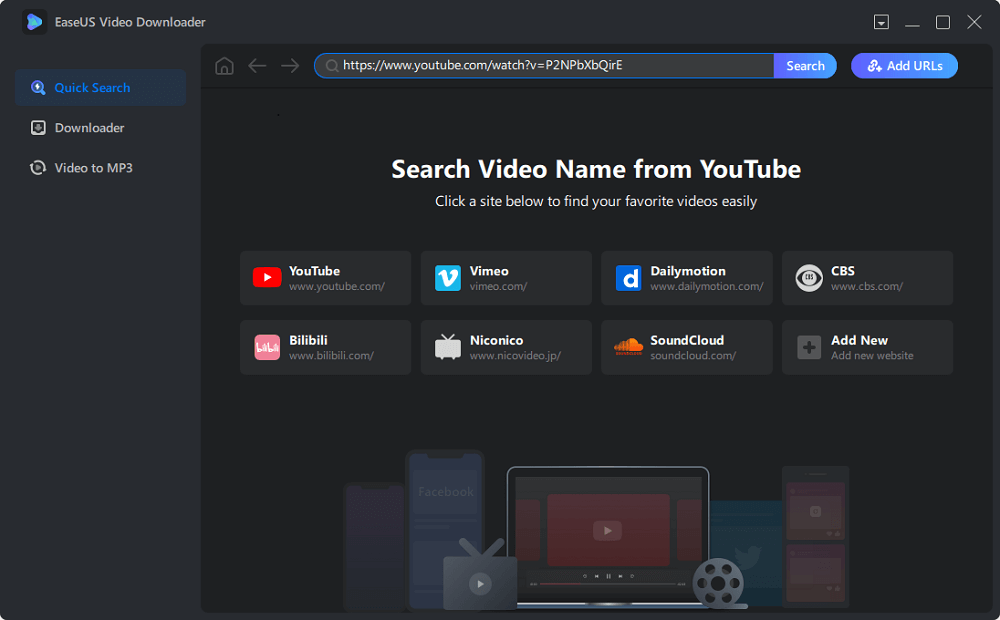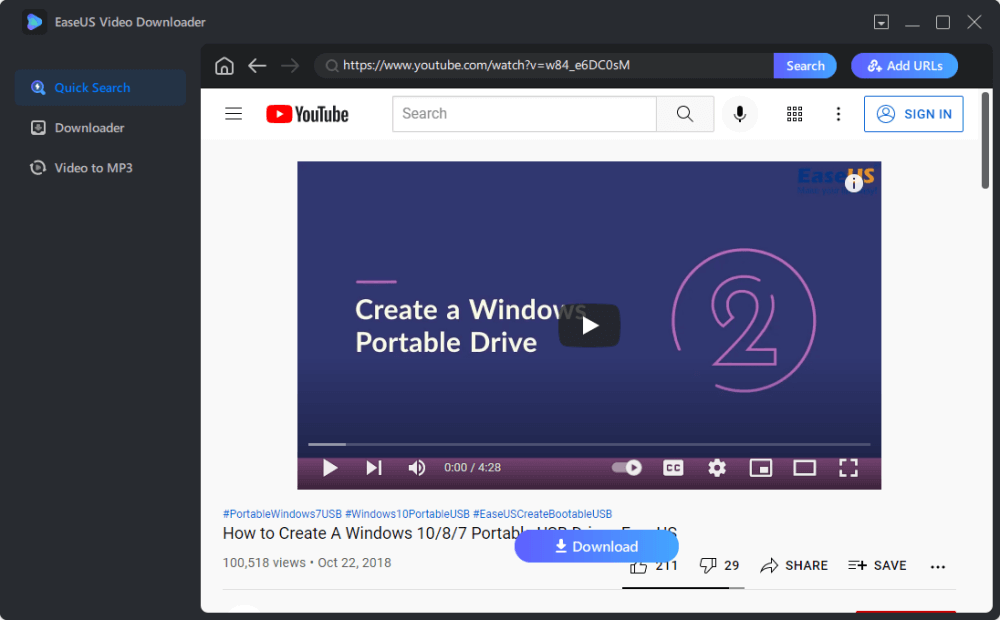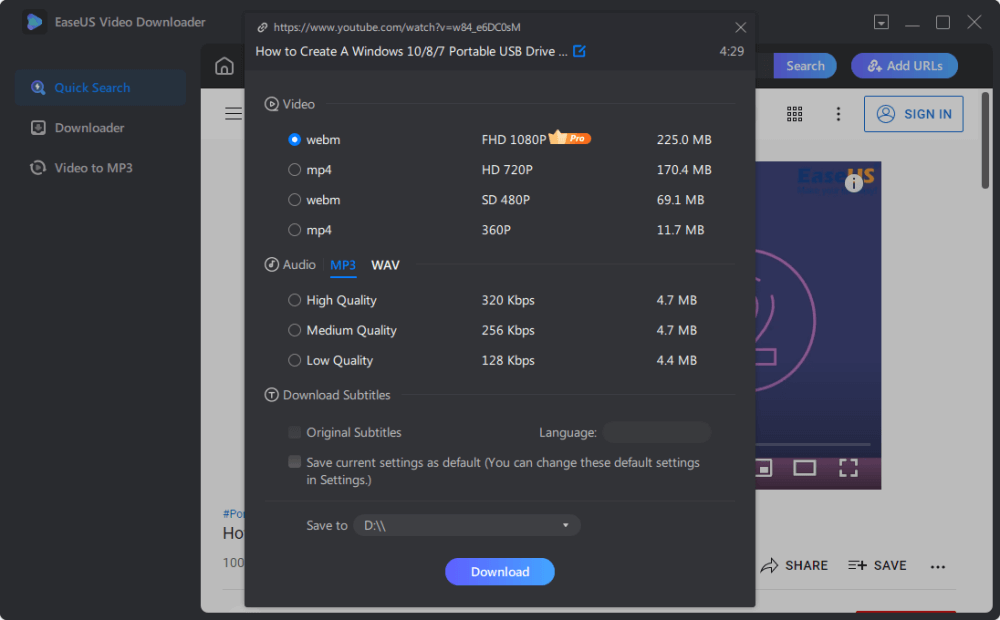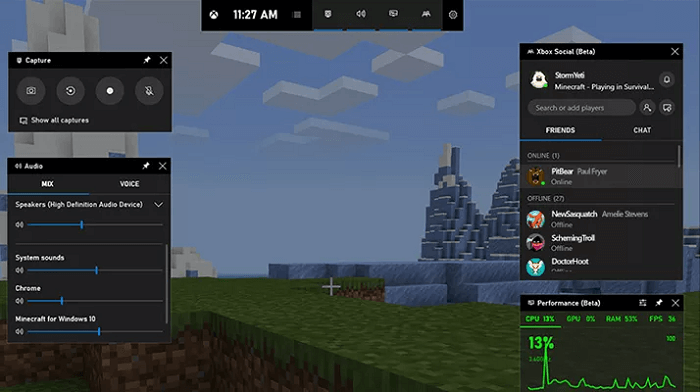Soms, wanneer u een video bekijkt op YouTube, Facebook, Twitter, Vimeo of andere videostreamingsites, wilt u deze misschien op uw apparaat opslaan om offline te bekijken of te bewaren. Gelukkig is het downloaden van video's van internet niet moeilijk. En met sommige methoden die in deze handleiding worden behandeld, kun je gemakkelijk elke gewenste video van elke website opslaan.
Methode 1. Online videodownloaders gebruiken
De eenvoudigste optie om video's van een link te downloaden, zou het gebruik van enkele webgebaseerde video-downloaders moeten zijn. De meeste zijn vergelijkbaar in functies, maar verschillen in bepaalde aspecten van ondersteunde websites, resolutie en uitvoerformaat.
Houd er echter rekening mee dat het zeer waarschijnlijk is dat deze websites offline gaan en worden vervangen vanwege auteursrechtelijke redenen. En onthoud: gebruik dergelijke websites niet om veel video's of afspeellijsten of kanalen te downloaden als uw internetverbinding slecht is, omdat dit veel tijd in beslag kan nemen.
Als u deze downloaders wilt gebruiken, kunt u er een zoeken door trefwoorden in te voeren zoals "video's downloaden van de website" of "video's downloaden van internet" of "video's downloaden van webpagina" of er direct een kiezen uit onze onderstaande aanbevelingen.
- https://pastedownload.com/15/
- https://www.savethevideo.com/home
- https://en.savefrom.net/68/
- https://videodownloaderpro.net/en6/
- https://savethevideo.net/?lang=en
Nadat je de site hebt gekozen die je wilt gebruiken, kun je video's downloaden door deze stappen te volgen. Deze stappen zijn van toepassing op de meeste online videodownloaders.
Stap 1 . Open de video die je wilt downloaden in je webbrowser.
Stap 2 . Kopieer de URL van de video die je wilt downloaden.
Stap 3 . Open de webgebaseerde downloader die u kiest en plak de URL in de "Download"-knop, die ook een "Convert"- of "Go"-knop kan zijn.
Stap 3 . Klik op de "Download" of een andere knop om door te gaan.
Stap 4 . Kies de gewenste kwaliteit en indeling en klik vervolgens op de knop "Downloaden" om uw video's op te slaan.
![Online video-downloader]()
Methode 2. EaseUS Video Downloader gebruiken
Een andere veiligere en snellere manier om video van de site te downloaden, is door deze veelzijdige video-downloader te gebruiken - EaseUS Video Downloader. Vergeleken met webgebaseerde downloaders is deze downloader veiliger en sneller en zal hij niet vaak down gaan. Bovendien wordt het geleverd met een reeks geweldige functies die nuttiger zijn dan online downloaders. Deze functies omvatten:
- Downloadt YouTube-video's in MP4/MP3/WAV-formaat
- Ondersteunt bijna alle populaire sites zoals YouTube, Facebook, Twitter, Instagram, enz.
- Download afspeellijsten of kanalen met één klik
- Speelt de video af met de ingebouwde speler
- Converteert lokale video's naar MP3
Video's downloaden via een link:
Stap 1. Start EaseUS Video Downloader op uw pc. Kopieer en plak de URL van de video die je wilt downloaden in de zoekbalk. Klik op "Zoeken" om verder te gaan.
Stap 2. Er wordt een ingebouwde YouTube-pagina van de video geopend. Klik linksonder op de knop "Download" om de video te ontleden.
Stap 3. In de pop-up kun je het videoformaat en de kwaliteit kiezen en een locatie opgeven voor de gedownloade video. Klik vervolgens op "Download" om het downloadproces te starten.
Stap 4. Nadat het downloadproces is voltooid, kunt u de gedownloade video controleren in de optie "Voltooid".
Disclaimer : De informatie in deze handleiding is voor persoonlijk gebruik. EaseUS werkt op geen enkele manier samen met of is gelieerd aan de site voor het delen van video's en zal nooit enige inbreuk op het auteursrecht goedkeuren. De eindgebruiker moet als enige verantwoordelijk zijn voor zijn gedrag.
Methode 3. Spelbalk gebruiken op Windows
Met de bovenstaande twee methoden kun je de meeste niet-auteursrechtelijk beschermde of niet-beveiligde video's downloaden. Maar wat als u beveiligde video's wilt opslaan?
Helaas is er geen directe manier om een beveiligde video op te slaan, tenzij deze tijdens het kijken wordt opgenomen. Op een Windows-computer gebruik je Game Bar, een videorecorder ingebouwd in Windows 10, om de klus te klaren. Maar er is een duidelijk nadeel van het gebruik van deze methode: alles wat op uw scherm verschijnt, wordt vastgelegd, inclusief uw muiscursor, pop-ups of andere dingen. Dus als u geen irrelevante inhoud wilt opnemen, kunt u uw muisaanwijzer beter niet verplaatsen of een irrelevante pagina openen.
Stappen om het scherm op Windows op te nemen:
Stap 1 . Druk op Windows-toets + G om de spelbalk te openen. Als het niet wordt geopend, zorg er dan voor dat het is ingeschakeld door op Windows-toets + I te drukken, "Spelbalk" in te voeren en vervolgens op de knop "Xbox-gamebalk inschakelen" te schakelen.
Stap 2 . U vindt de opnametool in de linkerbovenhoek. Als je het niet ziet, kun je naar de werkbalk bovenaan het scherm gaan en op het widgetpictogram klikken om het te krijgen.
Stap 3 . Vervolgens kom je in het Capture-venster. Klik op het witte cirkelpictogram om de opname te starten. Tegelijkertijd ziet u een kleine balk aan de rechterkant van het scherm die aangeeft hoe lang u aan het opnemen bent.
Stap 4 . Als u de opname wilt stoppen, klikt u op het stoppictogram.
![Opnamescherm met Game Bar]()
Tips : Behalve de gamebalk kunnen veel toepassingen van derden u helpen uw scherm vast te leggen. Als je het eens wilt bekijken, bekijk dan onze gerelateerde gids over de top 12 beste gratis schermrecorders voor Windows en Mac.
Conclusie
Het downloaden van video's van links kan eenvoudig zijn met een van de hierboven geïntroduceerde methoden. Elke methode heeft zijn voor- en nadelen. Nadat je dat hebt gewogen, kun je degene kiezen die het beste bij je past. Als je vragen hebt over ons onderwerp, aarzel dan niet om ze met ons te delen.
![EaseUS Data Recovery Wizard]()
![EaseUS Data Recovery Wizard for Mac]()
![EaseUS Partition Manager Pro]()
![EaseYS Partition Manager Server]()
![EaseUS Todo Backup Workstation]()
![EaseUS Todo Backup Advanced Server]()